このコーナーでは、いまさら聞けないiPhoneの基礎知識を解説し、より便利にiPhoneを使いこなせるようサポートします。

折りたたみ式の携帯電話やAndroidスマートフォンからiPhoneに変えたという方のなかには、着信時にライトが点滅しなかったり、着信音の変更方法がわかりにくいと感じた方もいるかと思います。今回は、サウンドやライトなど、iPhoneの着信パターンの変え方について詳しくご説明します。
着信音の変更方法
まず着信音の変更方法についてご説明します。ホームの「設定」から「サウンド」を選択し、「着信音」という項目を選びます。あらかじめ用意されている音源には、「オープニング」、「アップリフト」、「きらめき」などがありますので、気に入った音声を選択します。
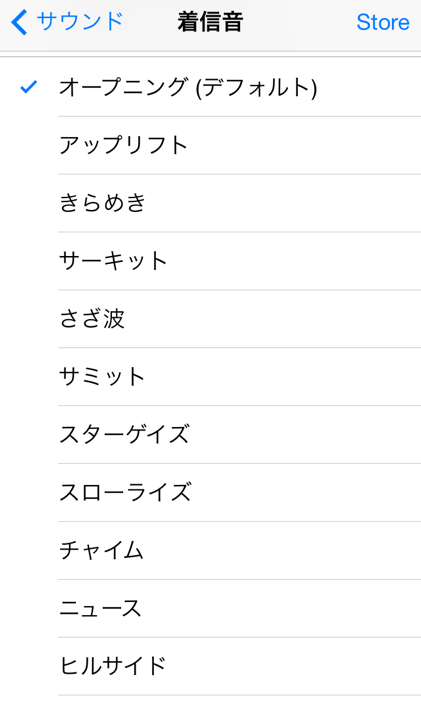
サウンドの項目では、着信音のボリュームや、着信音あり/なし時のバイブレーションの有無を設定できます。また、各アプリごとの通知時の着信音/バイブパターンを選択することも可能です。
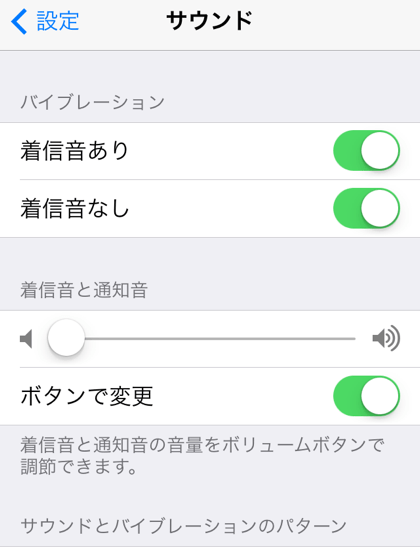
着信音を鳴らし分ける
次にiPhoneの着信音を、個人ごとに変更する方法を説明します。はじめに「電話」もしくは「連絡先」を選択し、着信音を変更したい人の連絡先画面に進みます。
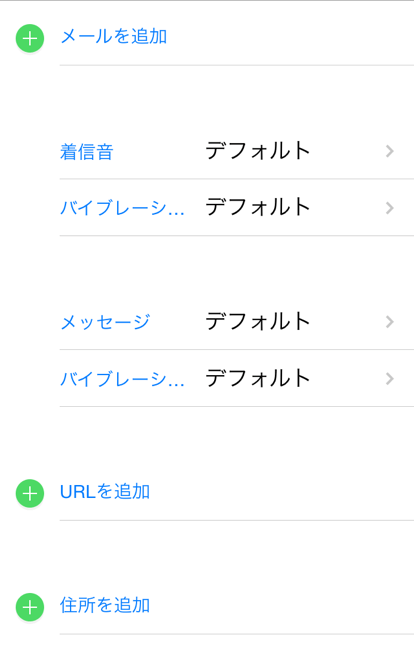
連絡先の詳細画面から下にスクロールしていくと「着信音」や「バイブレーション」という項目があるので、好きな着信音やバイブパターンに変更すれば、その人だけ違う着信パターンにすることができます。家族や仕事関係などで分けておくと、画面を見なくても相手がわかるようになり便利です。
また、最新のヒット曲などを着信音として使いたい人は、iTuneストアで購入した着信音を利用することも可能です。
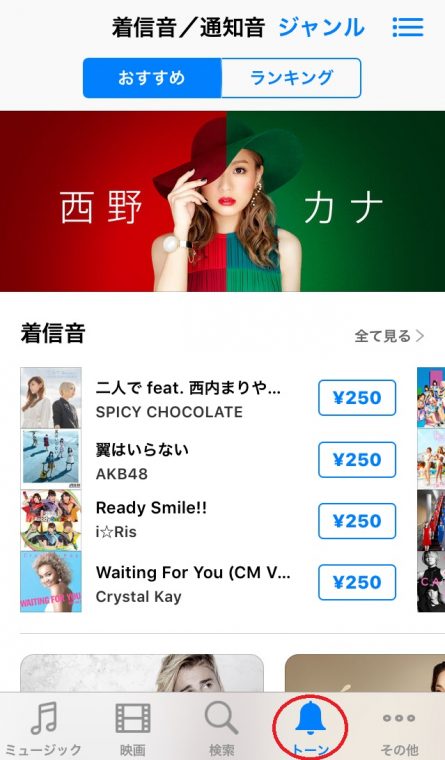
着信時にLEDライトを点滅させる
最後に、着信が来たときにLEDライトを点滅させる方法についてご説明します。まず「設定」の「一般」という項目を選択し、「アクセシビリティ」をタップします。
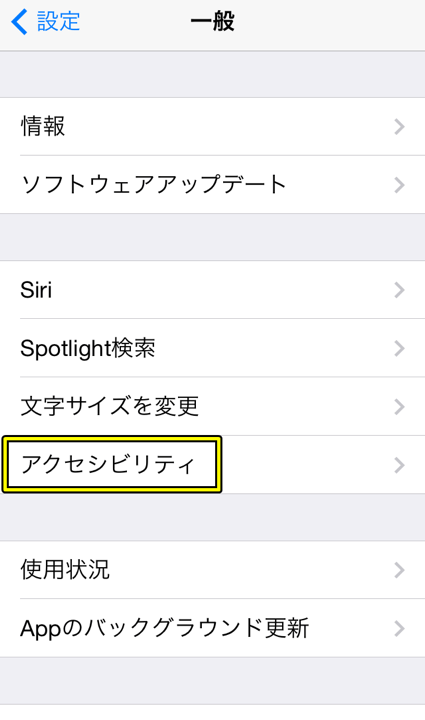
「アクセシビリティ」の「聴覚サポート」という項目に「LEDフラッシュ通知」があるので、そこを選択すれば着信の時にカメラ部分のLEDライトが点滅するようになります。
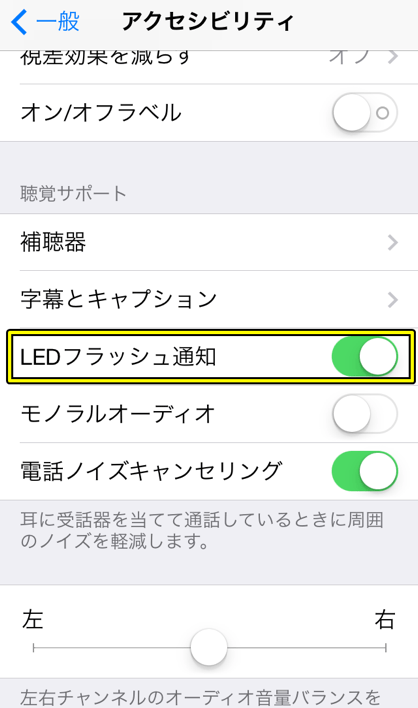
「LEDフラッシュ通知」を有効にした後は「メッセージ」などのアプリでもLEDライトを点滅させることができます。ホーム画面の「設定」から「通知センター」を選択し、「メッセージ」をタップ。
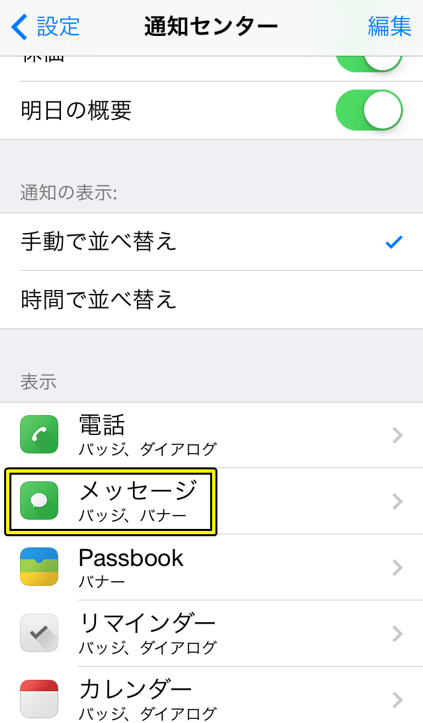
「通知を繰り返す」という項目を1回以上に設定すると、メッセージの着信後にライトが点滅するようになります。
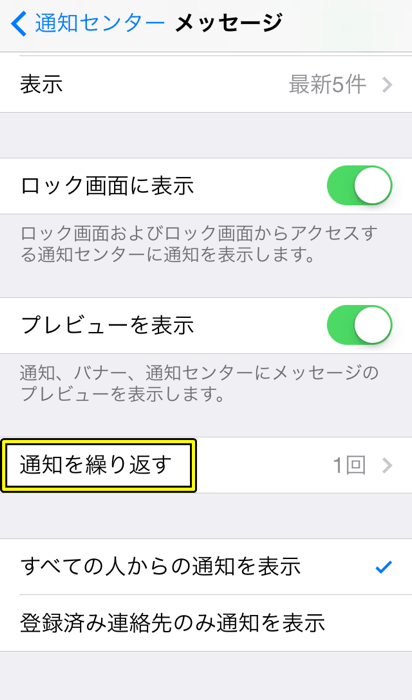

以上が基本的な「iPhoneの着信パターンの変え方」の一覧になります。
着信の自由度が低いと思われがちなiPhoneでも、細かく設定を変えていけば、以前の携帯電話のようにカスタマイズできます。もっと高度な着信のカスタムをしたいという方は、アプリなどでも変更できますので、色々と試してみるのも面白いかもしれませんね。
関連記事
iPhoneユーザーの大半が使いこなせていない!? 「AirDrop」活用術
iPhoneユーザーの頼れる相棒「Siri」使いこなし術
意外と知らないiPhone地図アプリ使いこなし術
Wi-Fiを活用してiPhoneを思う存分楽しもう
iPhoneのタッチ操作をおさらいしてみましょう
意外と便利なiPhoneの標準アプリ活用法
iPhoneのバッテリー持ちをより長くする小技7選
iPhoneの電卓アプリの実力を引き出す小技5選
iPhoneのマナーモードとおやすみモードってどう違う?
iPhoneを簡易ライトとして使う方法を知っていますか?
iPhoneを便利に使える「コントロールセンター」とは?


























